Arbeta med flerdimensionella modeller i Power BI
Du kan ansluta till flerdimensionella modeller i Power BI och skapa rapporter som visualiserar alla typer av data i modellen. Med flerdimensionella modeller tillämpar Power BI regler för hur data bearbetas, baserat på vilken kolumn som definieras som standardmedlem.
Med flerdimensionella modeller hanterar Power BI data från modellen baserat på var kolumnen som innehåller standardmedlemmen används. Egenskapsvärdet DefaultMember för en attributhierarki anges i CSDL (Konceptuellt schemadefinitionsspråk) för en viss kolumn i en flerdimensionell modell. Mer information om standardmedlemmen finns i Attributegenskaper – Definiera en standardmedlem. När en DAX-fråga (Data Analysis Expression) körs tillämpas standardmedlemmen som anges i modellen automatiskt.
Den här artikeln beskriver hur Power BI beter sig under olika omständigheter när du arbetar med flerdimensionella modeller, baserat på var standardmedlemmen hittas.
Arbeta med filterkort
När du skapar ett filterkort i ett fält med en standardmedlem väljs standardvärdet för medlemsfältet automatiskt i filterkortet. Resultatet är att alla visuella objekt som påverkas av filterkortet behåller sina standardmodeller i databasen. Värdena i sådana filterkort återspeglar standardmedlemmen.
Om standardmedlemmen tas bort avmarkerar du värdet för alla visuella objekt som filterkortet gäller för, och de värden som visas återspeglar inte standardmedlemmen.
Anta till exempel att vi har en valutakolumn och en standardmedlem inställd på USD:
- Om vi i det här exemplet har ett kort som visar Total försäljning tillämpas standardmedlemmen och den försäljning som motsvarar USD.
- Om vi drar Valuta till filterkortfönstret ser vi USD som det valda standardvärdet. Värdet för Total försäljning är detsamma eftersom standardmedlemmen tillämpas.
- Men om vi avmarkerar USD-värdet från filterkortet rensas standardmedlemmen för Valuta och nu återspeglar Total försäljning alla valutor.
- När vi väljer ett annat värde i filterkortet (låt oss säga att vi väljer EURO), tillsammans med standardmedlemmen, återspeglar totalförsäljningen filtret Valuta I {USD, EURO}.
Gruppera visuella objekt
När du grupperar ett visuellt objekt i en kolumn som har en standardmedlem i Power BI rensar Power BI standardmedlemmen för kolumnen och dess attributrelationssökväg. Det här beteendet säkerställer att det visuella objektet visar alla värden, i stället för bara standardvärdena.
Attributrelationssökvägar (ARP:er)
Attributrelationssökvägar (ARPs) ger standardmedlemmar kraftfulla funktioner, men introducerar också en viss komplexitet. När ARP:er påträffas följer Power BI sökvägen till ARP:er för att rensa andra standardmedlemmar för att andra kolumner ska tillhandahålla konsekvent och exakt hantering av data för visuella objekt.
Låt oss titta på ett exempel för att klargöra beteendet. Överväg följande konfiguration av AOP:er:
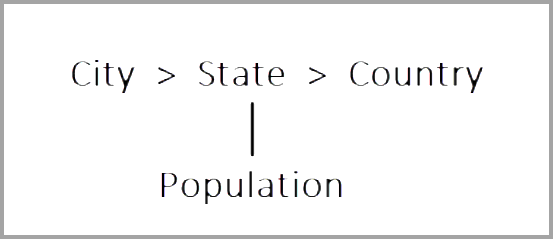
Nu ska vi anta att följande standardmedlemmar har angetts för dessa kolumner:
- City > Seattle
- Tillstånd > WA
- Land/region > USA
- Stor befolkning >
Nu ska vi undersöka vad som händer när varje kolumn används i Power BI. Här är resultatet när visuella objekt grupperas i följande kolumner:
- Stad – Power BI visar alla städer genom att rensa alla standardmedlemmar för Stad, Delstat, Land/Region men bevarar standardmedlemmen för Population. Power BI rensade hela ARP för City.
Kommentar
Populationen finns inte i ARP-sökvägen till Stad, den är enbart relaterad till stat och därför rensar Inte Power BI den.
- Tillstånd – Power BI visar alla delstater genom att rensa alla standardmedlemmar för stad, delstat, land/region och befolkning.
- Land/region – Power BI visar alla länder/regioner genom att rensa alla standardmedlemmar för stad, delstat och land/region, men bevarar standardmedlemmen för Population.
- Stad och delstat – Power BI rensar alla standardmedlemmar för alla kolumner.
Grupper som visas i det visuella objektet har hela ARP-sökvägen avmarkerad.
Om en grupp inte visas i det visuella objektet, men är en del av ARP-sökvägen till en annan grupperad kolumn, gäller följande:
- Alla grenar i ARP-sökvägen rensas inte automatiskt.
- Den gruppen filtreras fortfarande av den oklara standardmedlemmen.
Utsnitt och filterkort
När du arbetar med utsnitt eller filterkort inträffar följande beteende:
- När ett utsnitt eller filterkort läses in med data grupperar Power BI kolumnen i det visuella objektet, så visningsbeteendet är detsamma som i föregående avsnitt.
Eftersom utsnitt och filterkort ofta används för att interagera med andra visuella objekt sker logiken för att rensa standardmedlemmar för de berörda visuella objekten enligt beskrivningen i följande tabell.
För den här tabellen använder vi samma exempeldata från tidigare i den här artikeln:
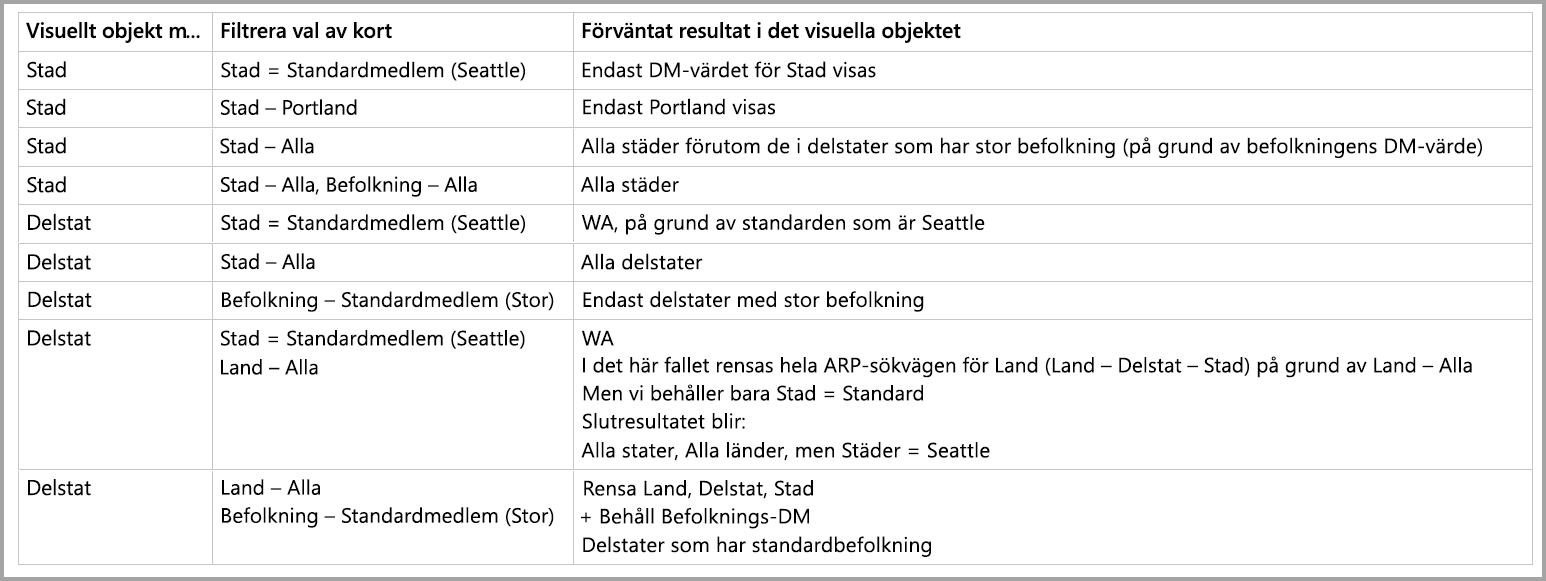
Följande regler gäller för hur Power BI beter sig under dessa omständigheter.
Power BI rensar en standardmedlem för en angiven kolumn, om:
- Power BI-grupper i den kolumnen.
- Power BI-grupper på en kolumn som är relaterad till den kolumnen (var som helst i ARP, upp eller ned).
- Power BI filtrerar på en kolumn som finns i ARP (upp eller ned).
- Kolumnen har ett filterkort med ALL angivet.
- Kolumnen har ett filterkort med valfritt värde markerat (Power BI tar emot ett filter för kolumnen).
Power BI rensar inte en standardmedlem för en angiven kolumn, om:
- Kolumnen har ett filterkort med standard angivet och Power BI grupperar på en kolumn i sin ARP.
- Kolumnen ligger ovanför en annan kolumn i ARP och Power BI har ett filterkort för den andra kolumnen i standardtillstånd.
Relaterat innehåll
I den här artikeln beskrivs beteendet för Power BI när du arbetar med standardmedlemmar i flerdimensionella modeller. Du kanske också är intresserad av följande artiklar: